Съдържание
Подобно на всички предишни версии на Windows, десетата версия, въпреки всичките си достойнства, така старателно описани от Microsoft Corporation, все пак с течение на времето започва да се забавя и да се проваля, давайки грешки или дори сини екрани. И често не е възможно да се отстранят такива проблеми със стандартните методи.
Потребителите веднага започват да мислят за преинсталиране на системата. Искате да запазите собствените си файлове и инсталирани програми. По-нататък в статията ще разгледаме как да преинсталираме Windows 10, без да губим данни. Тази опция се нарича "Ново начало" или Fresh Start.
Основните методи за преинсталиране на системата и запазване на важните данни са
Струва си да се отбележи веднага, че т.нар. чиста инсталация, която предполага, че системният дял е форматиран (въпреки че това е най-добрият начин да се направи), не винаги е препоръчителна. За средностатистическия потребител три варианта могат да бъдат определени като най-подходящи за възстановяване на системата и нейната работа, без да се губят важни файлове или инсталирани програми:
- Възстановяване на първоначалното състояние на системата с помощта на функциите на системата;
- Възстановяване на настройките по подразбиране с помощта на сменяем стартов носител;
- Преинсталиране от дистрибуция директно от работеща система.
Какво трябва да направите първо?
Преди да разгледате всички въпроси за това как да преинсталирате Windows 10 с непокътнати данни и/или инсталирани програми, е важно предварително да помислите за две неща. Първият е свързан с архивирането на файлове (презаписването им на логически дялове или други носители), а вторият - с информация относно активирането на определен софтуерен продукт. Това е само в случай, че приложенията не бъдат запазени по време на преинсталирането и ще трябва да ги инсталирате отново.

За какво е предназначен? Не се надявайте, защото системата обещава, че няма да пипа данните ви. От Грешки и неизправности Няма начин да сте напълно имунизирани. Затова е по-добре да се извършат няколко допълнителни стъпки, дори и да отнемат доста време. Но важните данни наистина ще останат на сигурно място.
Как да преинсталирате Windows 10 без загуба на данни: стандартният метод
Да предположим, че нямаме време да правим резервни копия и трябва незабавно да възстановим системата до работно състояние. Най-простият начин за преинсталиране на Windows 10 без загуба на данни вероятно е този, за който повечето хора вече са се досетили.
В самата версия на Ten има специален инструмент за нулиране или връщане назад за тази цел. Тя съответства на тази, в която системата е била непосредствено след чиста инсталация. Достъпът до самия инструмент се осъществява чрез менюто с опции, в което се избира разделът "Актуализации и сигурност", а след това се отваря подменюто "Възстановяване". Тук много потребители правят сериозната грешка да кликнат върху бутона "Старт" за процеса на нулиране. Когато се изпълни, той изтрива абсолютно всичко!

Силно препоръчително е да щракнете върху връзката, отбелязана на изображението по-горе, и едва след това да щракнете върху бутона за стартиране и да потвърдите стартирането на възстановяването.

Моля, имайте предвид обаче (и системата ви предупреждава веднага), че всички програми, различни от инсталираните от "Магазин", ще бъдат загубени (личните файлове ще останат недокоснати). Ако всичко е наред, активирайте нулирането и следвайте системните указания.
Преинсталиране на Windows 10 от USB памет
Но понякога е невъзможно да се стигне до описаните по-горе инструменти, защото системата може изобщо да не се стартира. Говорейки за това как да преинсталирате Windows 10, без да губите данни в този случай, най-добрият съвет е да започнете от буутваща спасителна медия с дистрибуцията или среда за възстановяване (напр. стандартна флаш памет, на която трябва да запишете образа предварително, като използвате собствената програма Media Creation Tool от Microsoft или специални програми като Rufus).
В началото, както обикновено, ще трябва да изберете език и регион, след което преминете към възстановяване на системата, като щракнете върху връзката в долния ляв ъгъл. Навигирайте няколко пъти в менюто до опцията за нулиране и я активирайте, след което на един етап ще ви бъдат предложени няколко опции за връщане:
- със записани файлове и програми;
- като се запазват само файловете;
- без да запазвате данните си.

Изберете необходимото действие от първите две опции и потвърдете нулирането на системата.
Преинсталиране на Windows 10 от системната среда
И накрая, ако самата система е в повече или по-малко работно състояние, можете да използвате специфични опции за зареждане, за да извършите операциите, описани в предишното решение. Ако обаче имате USB памет с дистрибуцията, можете просто да я включите към компютъра си, след което всички действия ще се извършват въз основа на файловете, които се намират на нея.
Забележка: ако файлът с изображението е записан на твърдия ви диск, щракнете два пъти, за да монтирате виртуалното устройство.

Как да преинсталирате Windows 10 на компютър с работеща операционна система? Просто стартирайте файла за настройка като администратор.exe и следвайте инструкциите на съветника. Най-добре е да приемете предложението за инсталиране на актуализации. Ако тази стъпка бъде пропусната, актуализациите ще бъдат инсталирани, независимо дали искате или не (дори ако всички автоматични актуализации са деактивирани). Накрая, след като сте приели споразумението и сте проверили дали сте готови за инсталиране, щракнете върху връзката за промяна на компонентите, които искате да запазите, и след това в прозореца, който би трябвало да се появи в предишния случай, маркирайте съответната опция. След това натиснете бутона Старт и ще се стартира стандартната процедура за инсталиране на Windows.
Забележка: Ако системата е била активирана преди преинсталирането, не е необходимо да я активирате отново.
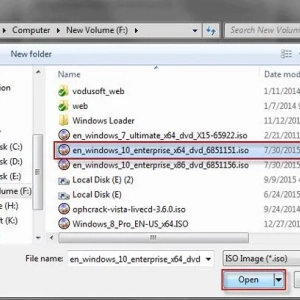 Как да отворите iso файл в windows 8 или подобни системи: три прости начина
Как да отворите iso файл в windows 8 или подобни системи: три прости начина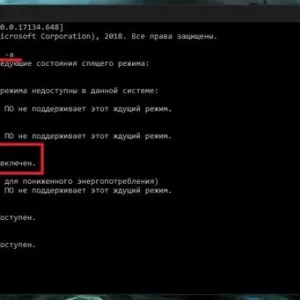 Как да активирате режима на заспиване в windows 10 и кой да изберете: прости, практични съвети
Как да активирате режима на заспиване в windows 10 и кой да изберете: прости, практични съвети Как да персонализираме менютата на windows: няколко лесни начина за
Как да персонализираме менютата на windows: няколко лесни начина за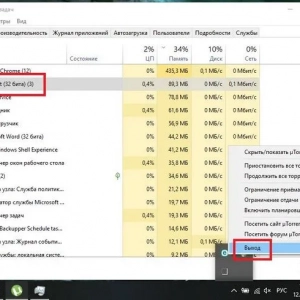 Как да изтриете файл, който не може да бъде възстановен, в windows 10: няколко прости метода
Как да изтриете файл, който не може да бъде възстановен, в windows 10: няколко прости метода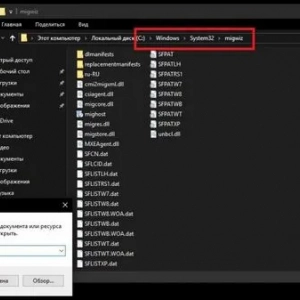 Инструмент за прехвърляне на данни в windows 10. Софтуер за прехвърляне на файлове от компютър на компютър
Инструмент за прехвърляне на данни в windows 10. Софтуер за прехвърляне на файлове от компютър на компютър Няколко начина за задаване на времето в windows 10
Няколко начина за задаване на времето в windows 10 Забавяне на интернет в windows 10: типични ситуации и решения на потенциални проблеми
Забавяне на интернет в windows 10: типични ситуации и решения на потенциални проблеми Как да промените размера на диска в windows 10: стъпки, програми
Как да промените размера на диска в windows 10: стъпки, програми Как да стартирате fallout 3 в windows 10: отстраняване на проблема
Как да стартирате fallout 3 в windows 10: отстраняване на проблема